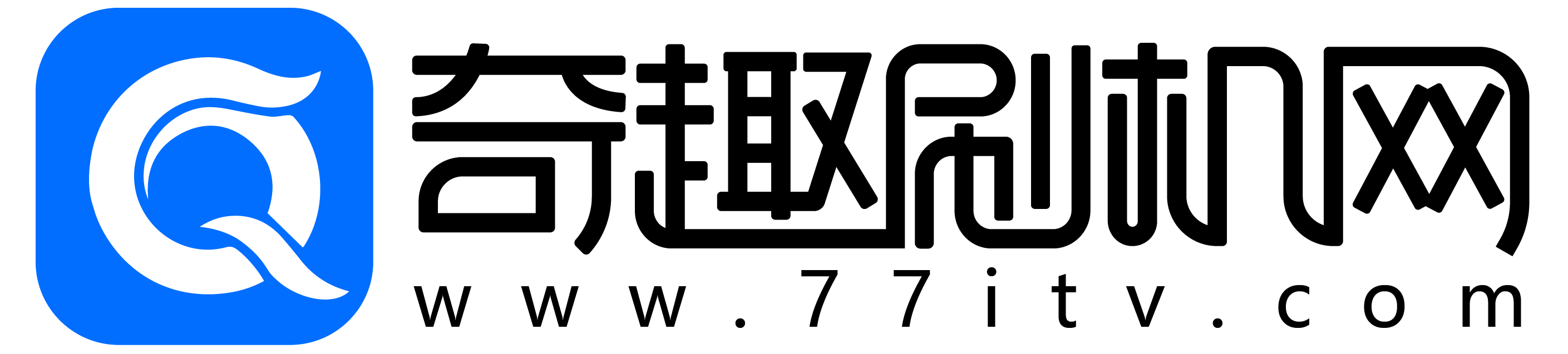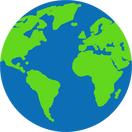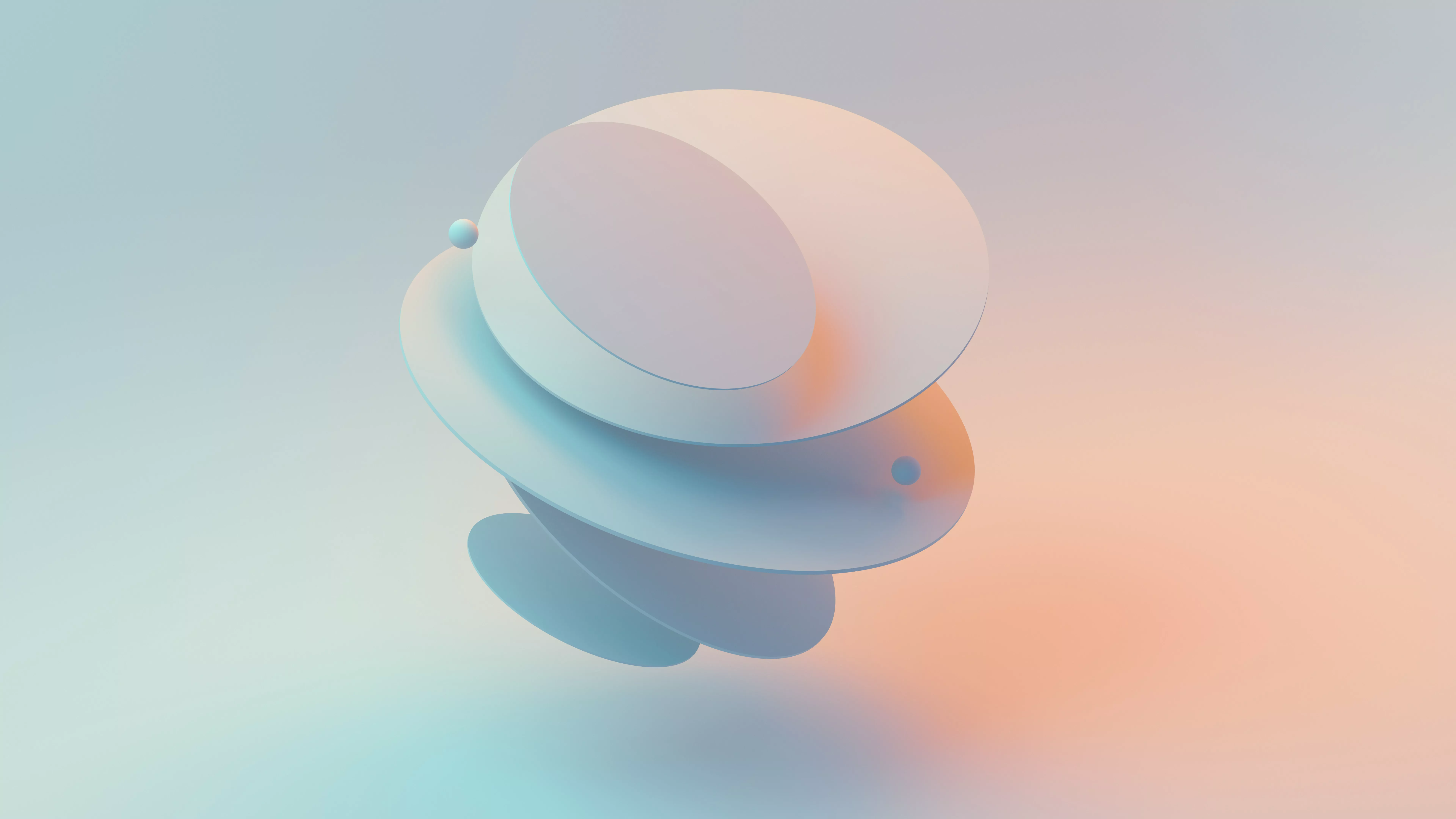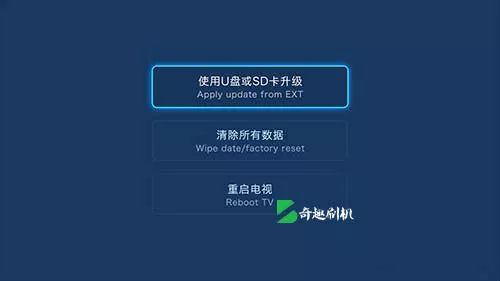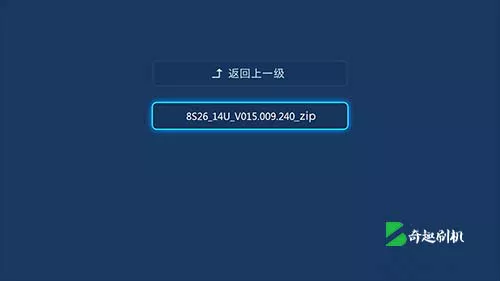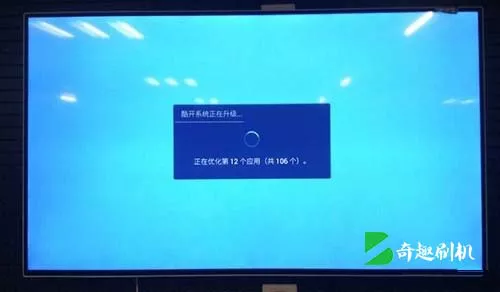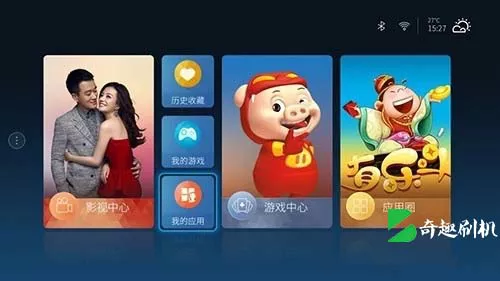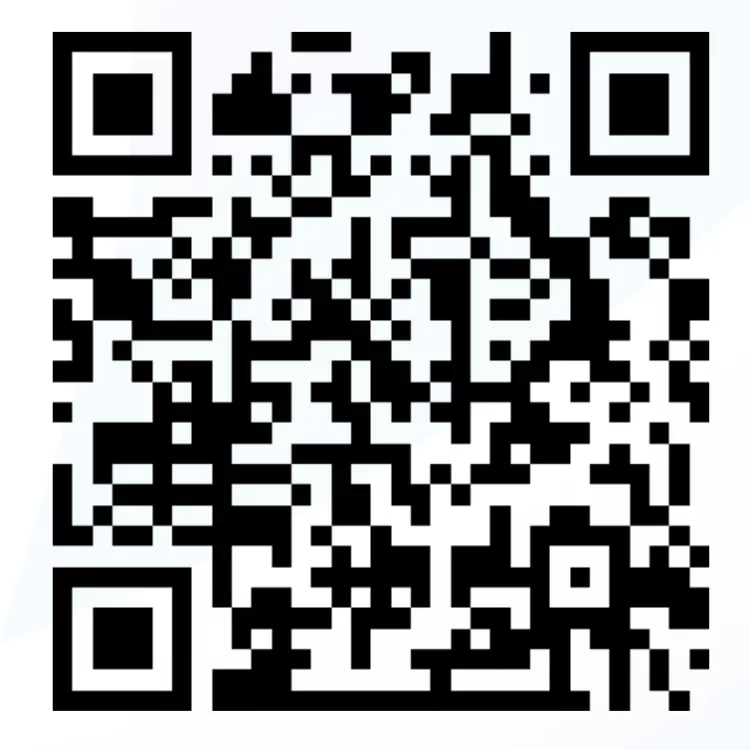前言:经常遇到创维酷开的用户咨询如何给自己的电视刷机升级、降级、救砖,今天就分享下具体的操作步骤,希望能够帮助大家成功给自己的电视刷机!
刷机前请自行确认自己的刷机文件格式,不同格式方法不一样,不同机芯方法也不一样,如果在本文中未找到自己芯片的刷机方法,也可以自行百度搜索“机芯+刷机”
创维酷开电视固件下载地址:https://www.77itv.com/rom/skyworth
方法一、BIN格式强制刷机救砖(适合S机芯)
U盘要求:FAT32格式、2.0的U盘、不可做过系统引导盘(如果做过,请用相关程序清除分区)、最好是8G或以下;
①、将升级用的文件“MstarUpgrade.bin”拷贝到U盘的根目录下。
②、在关机状态下,首先按住电视机键控板上的“确定”或“待机/电源”或“音量-”或“菜单”键(请大家自行逐一尝试),然后按电视机的电源开关进行交流开机,待屏幕上出现“升级中……”画面时或指示灯开始闪烁时,松开按住的按键,系统开始自动升级软件(第一次出现LOGO后会黑一下,再次出现LOGO时,即开始升级,这时指示灯会闪)。
特殊机芯方法:
1、8S50/8S51机芯
创维8S50机芯液晶彩电强制升级方法:将电视关机,然后将MstarUpgrade.bin放入U盘根目录下,按住键控板的“音量-”按键开机,开机后放开“音量-”键,系统将自动升级主程序。
2、8S52机芯
创维8S52机芯液晶彩电强制升级方法:将电视关机,然后将MstarUpgrade.bin放入U盘根目录下,按住键控板的“返回/天赐”按键开机,开机后放开“返回/天赐”键,系统将自动升级主程序。
方法二、.IMG格式刷机教程(适合R机芯)
以8R98为例:
1、首先确认u盘ok,然后将u盘格式化
2、u盘格式化完成ok之后,将文件skyworth_test_enter_install(新建文件然后将txt去掉)和install.img放到u盘根目录下(解压出来没有txt的就不用管了,只管复制install.img即可),然后交流开机即可自动升级。注意升级时打印信息只显示一部分,且不显示升级过程,屏幕显示升级进度条,等待自动重启后即可完成升级。
以8R60,8R61,8R62,8R63,8R65,8R66,8R68为例:
音量减到“0”,主页转盘出现时按“1234”弹出工厂菜单,其他适用机芯在TV通道音量减到“0”按菜单键再按“1234”进工厂菜单(或者按键音量减到0按屏显),在Factory页选Update项(此时要保证USB口U盘上有升级软件)。
先保证USB口上有带升级程序的U盘,电视机上电同时长按菜单键(触摸按键长点击菜单键),指示灯闪烁之后放开,开始升级。升级完毕后电视机会自动重启。
方法三、AML机芯(A、K机芯)刷机教程
⑤、待升级完成后,系统会自动重启电视机,升级后的第一次重启的开机速度会比平时长3-5分钟(数据拷贝需要一些时间),请勿在此阶段关机,以避免数据拷贝出错导致系统异常。
2、在线升级方法说明:
3、强制升级方法说明:
方法四、ZIP格式文件升级
(注意:该方法只适合电视能进入REC模式,并且刷机文件是ZIP的OTA固件包,不适用于BIN格式的强制刷机包)
1、创维酷开固件:https://www.77itv.com/rom/skyworth找到符合自己机型机芯的升级包;小编使用的电视是机型为U55,机芯为8S26,所以小编下载的是这个;
备注:刷机(升级)成功后,建议重启一下电视,为什么?其实就跟电脑安装应用之后提示你重启电脑一样,重启一下电视可以重置一下环境参数,可以避免后续在使用过程中出现的一些小问题。
最后:以上就是《创维酷开强制刷机升级/降级救砖图文教程》所有内容,祝大家成功给自己的电视刷机成功,有什么问题可以留言交流!